Azure Active Directory - The resource principal named api://...[client_id]... was not found in the tenant
App 등록을 아래의 글에 따라,
C# - Azure AD 인증을 지원하는 ASP.NET Core/5+ 웹 애플리케이션 예제 구성
; https://www.sysnet.pe.kr/2/0/12614
다음의 구성 정도로 했습니다.
name: test-auth-webapp
Certificates & secrets: 1개 생성
API permissions: Directry.Read.All, User.Read.All
그다음 아래와 같은 API를 호출했는데,
// MICROSOFT GRAPH – HOW TO IMPLEMENT IAUTHENTICATIONPROVIDER
// ; https://adrianszen.com/2019/06/16/microsoft-graph-how-to-implement-iauthenticationprovider/
public async Task AuthenticateRequestAsync(HttpRequestMessage request)
{
var clientApplication = ConfidentialClientApplicationBuilder.Create(this.clientId)
.WithClientSecret(this.clientSecret)
.WithTenantId(this.tenantId)
.Build();
// Client credential flows - Client credential flows in MSAL.NET
// https://github.com/AzureAD/microsoft-authentication-library-for-dotnet/wiki/Client-credential-flows
var result = await clientApplication.AcquireTokenForClient(this.appScopes).ExecuteAsync();
if (request.Headers.Contains("Authorization") == false)
{
request.Headers.Add("Authorization", result.CreateAuthorizationHeader());
}
}
이런 오류가 발생합니다.
AADSTS500011: The resource principal named api://...[client_id]... was not found in the tenant named ...[tenant_id].... This can happen if the application has not been installed by the administrator of the tenant or consented to by any user in the tenant. You might have sent your authentication request to the wrong tenant.
Trace ID: ...[생략]...
Correlation ID: ...[생략]...
Timestamp: ...[생략]...
분명히 Azure Active Directory에서 해당 "[client_id]"와 "[tenant_id]"로 지정된 App을 등록했는데 저렇게 오류가 발생합니다. 이거저거 하다 보니, "Application ID URI"를 생성하지 않으면 저렇게 찾지 못하는 오류가 발생하는데요, ^^; 따라서 해당 App 설정의 "Expose an API" 범주에서,
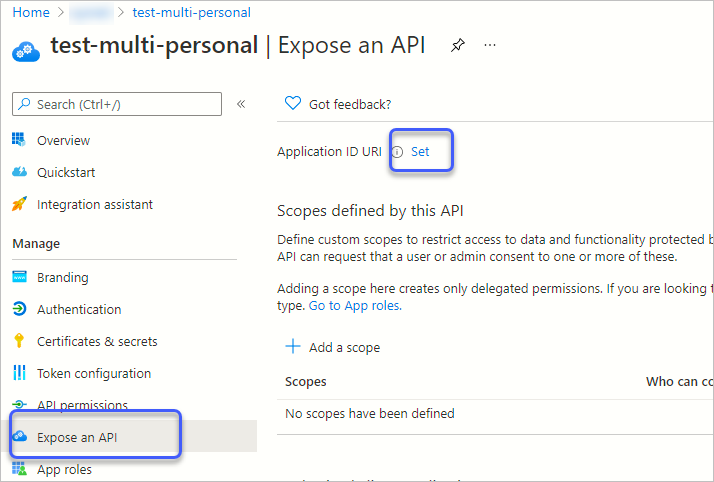
위의 화면처럼 "Application ID URI" 우측에 있는 "Set" 버튼을 눌러주면 "[client_id]"에 해당하는 api 경로가 다음과 같은 식으로 생성됩니다.
api://30dabf24-4603-4dbe-bf29-e09a89c9be72
이제 다시 AcquireTokenForClient 메서드를 호출하면 오류 없이 정상적으로 동작합니다.
[이 글에 대해서 여러분들과 의견을 공유하고 싶습니다. 틀리거나 미흡한 부분 또는 의문 사항이 있으시면 언제든 댓글 남겨주십시오.]